word文档如何开启和关闭自动文字语法错误标记
来源:网络收集 点击: 时间:2024-07-07【导读】:
word文档在编辑过程中,经常会有文字语法内容的标记成红色或者其他颜色,但是我们很多内容可能是正确的,所以我们如何关闭和开启自动标记功能方法/步骤1/7分步阅读 2/7
2/7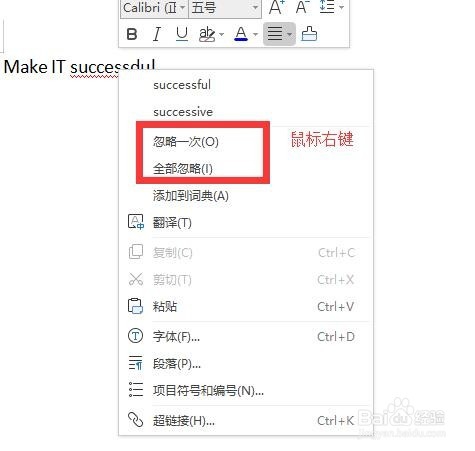 3/7
3/7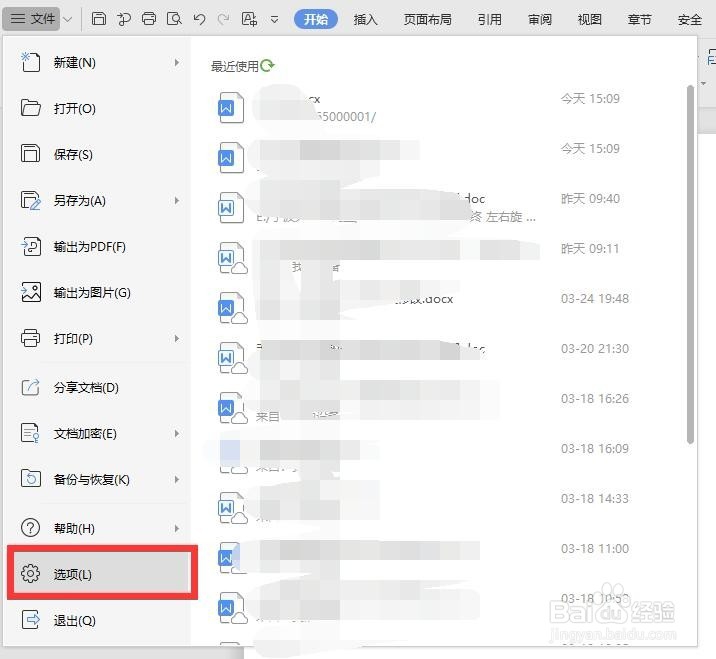 4/7
4/7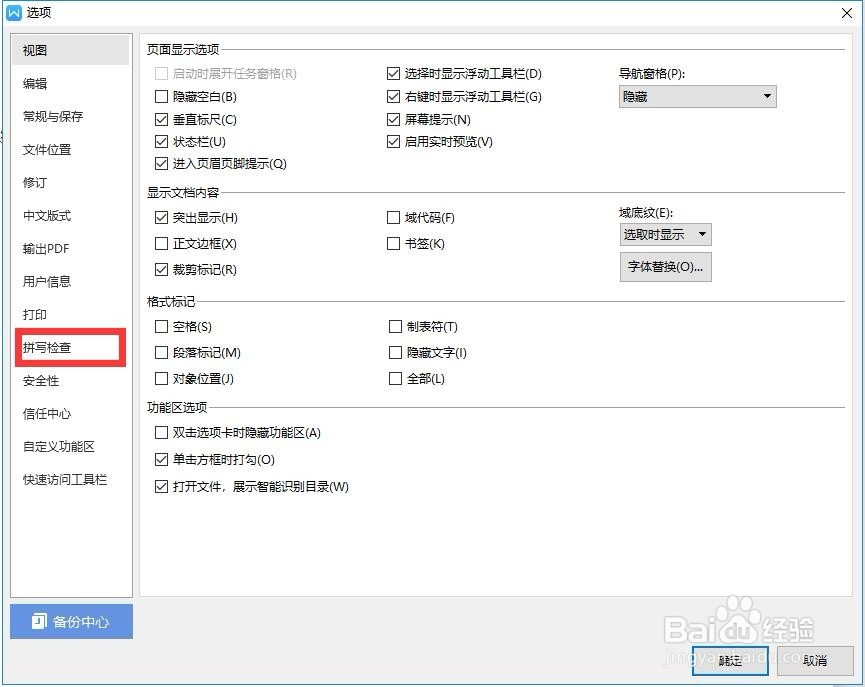 5/7
5/7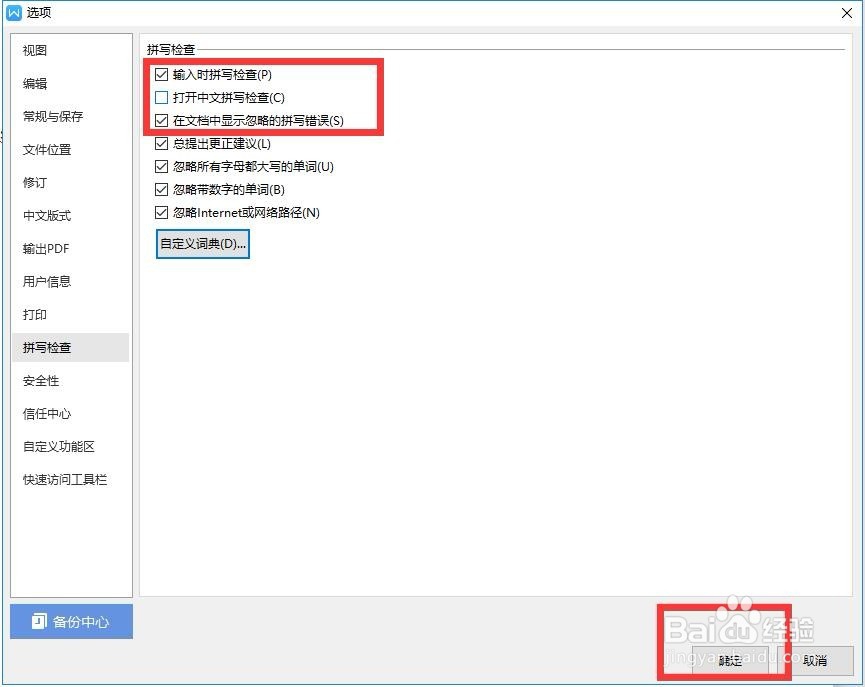 6/7
6/7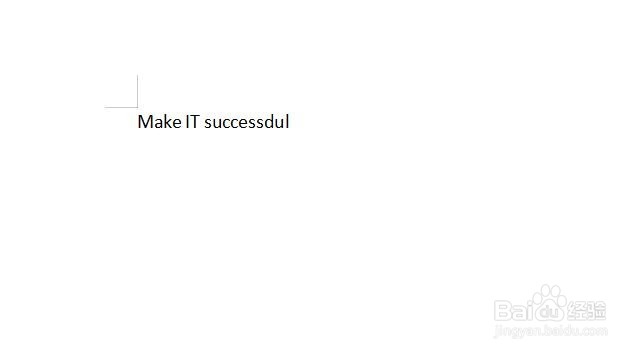 7/7
7/7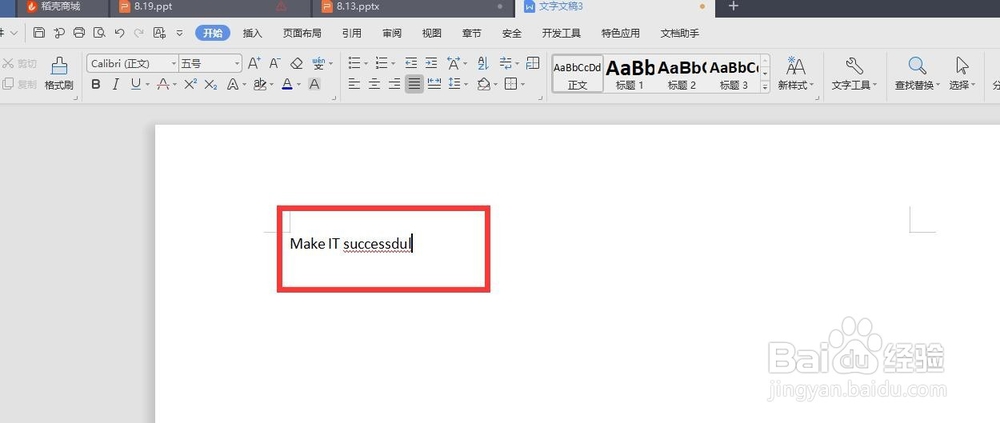
我们打开一个Word文档,输入需要的文字内容,当我们的文字语法出现错误的时候,Word文档会自动标记成红色或者其他颜色
 2/7
2/7对于简单的几句内容,我们将鼠标放置在红色位置,右键,选择忽略一次,将该标记去除
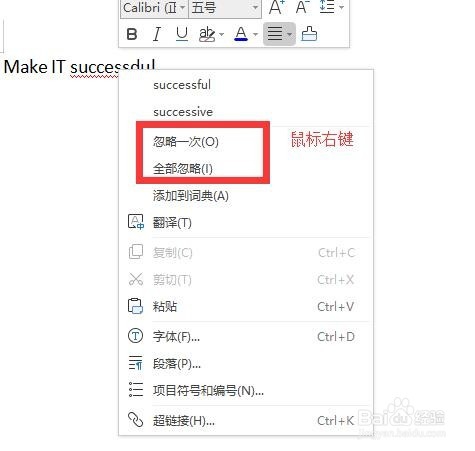 3/7
3/7如果想要全部去除这样的标记,可以选择左上角的“文件”按钮,在下拉菜单栏中选择“选项”
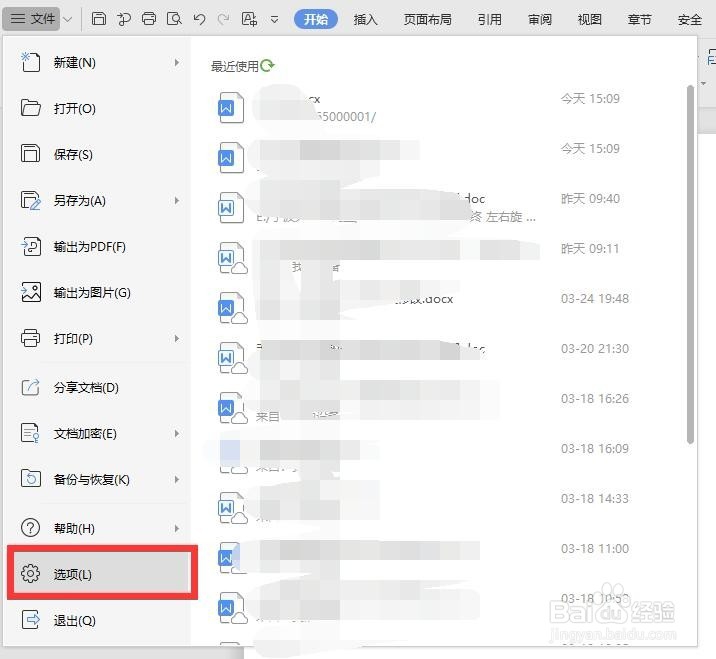 4/7
4/7在选项工具栏中选择“拼写检查”
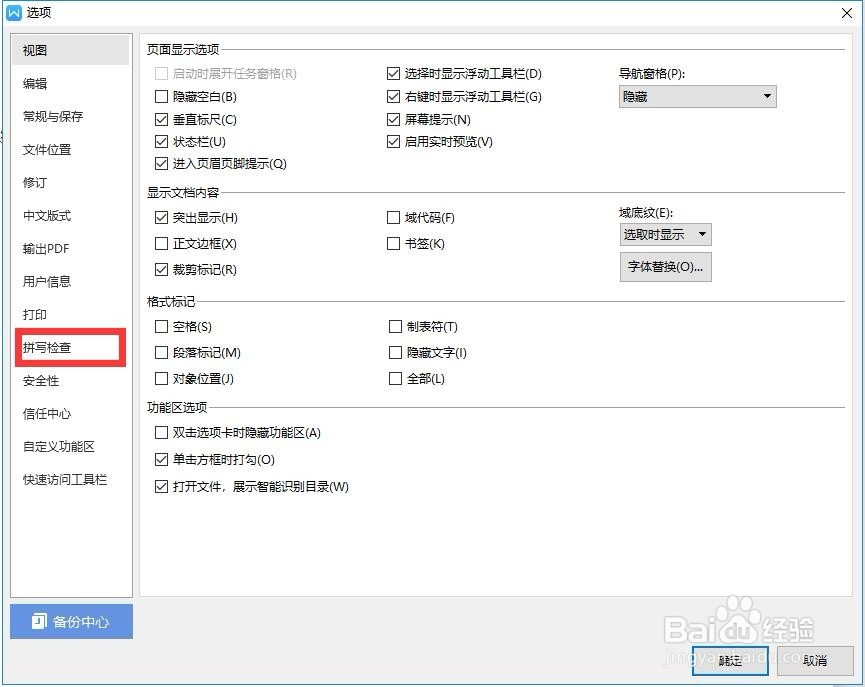 5/7
5/7然后在弹出来的拼写检查设置页面中,将“输入时拼写检查”和“在文档中显示忽略的拼写错误”前面的对勾取消掉
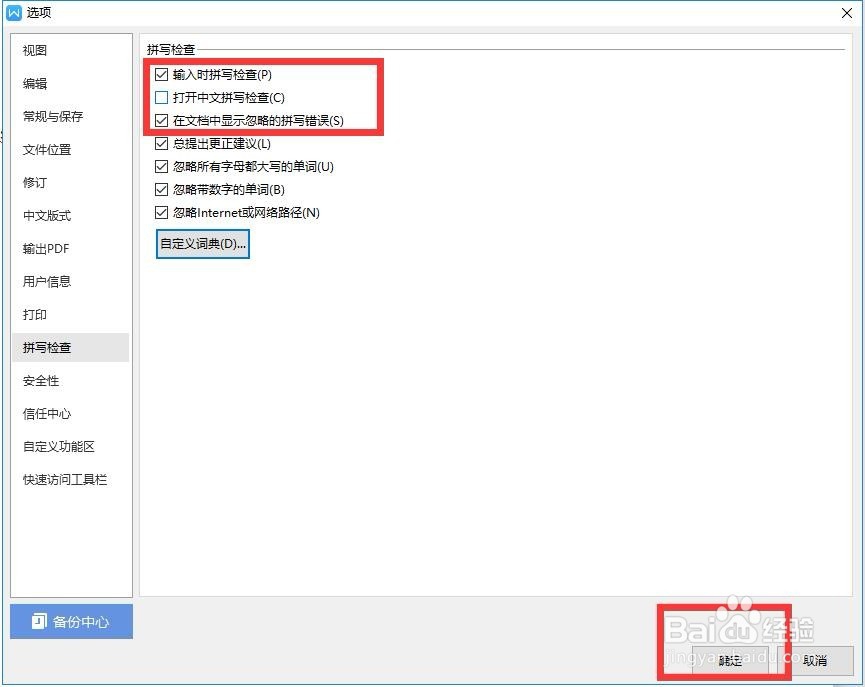 6/7
6/7然后再回到页面中就可以看到红色的波浪线就没有了,那么下面我们接着输入文字内容时,都不会被自动检查和提示错误
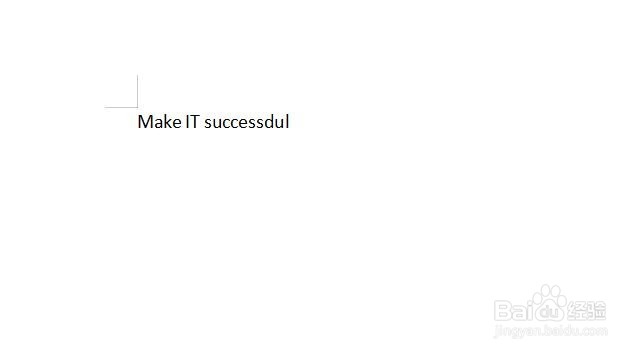 7/7
7/7那如果我们担心输入过程中会出现错误的话,就可以同样在文件中找到选项,从选项中选择拼写检查,并勾上输入时拼写检查和显示错误即可,那么我们输入时一旦拼写错误都可以被红色或者其他颜色标记出来
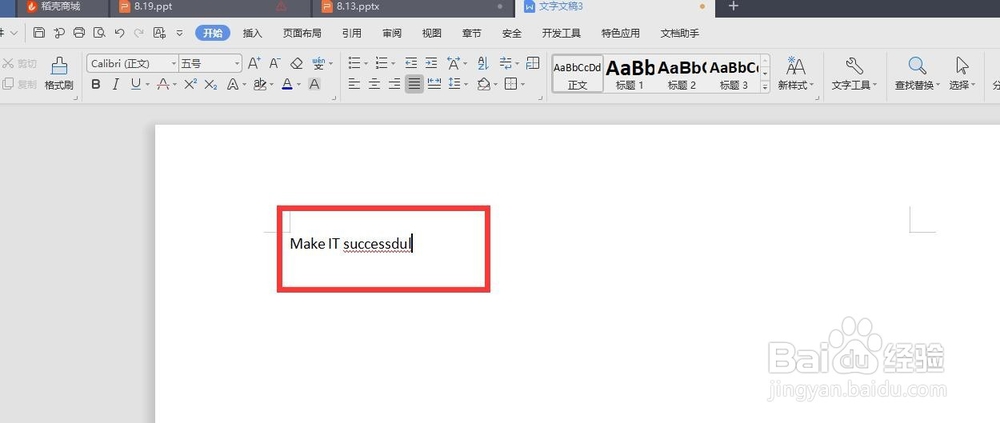
版权声明:
1、本文系转载,版权归原作者所有,旨在传递信息,不代表看本站的观点和立场。
2、本站仅提供信息发布平台,不承担相关法律责任。
3、若侵犯您的版权或隐私,请联系本站管理员删除。
4、文章链接:http://www.1haoku.cn/art_939279.html
上一篇:怎样查看好友访问了自己的QQ空间?
下一篇:中国银行APP如何查询银行卡卡号?
 订阅
订阅